Jak učinit videokonference vypadat lépe v nočním režimu počítače

Nenávidím videokonference. Jako nástroj pro spisovatele z domova, je to samozřejmě podstatné, ale mezi mým bledým povrchem a stolem plným počítačových monitorů, obraz, který prochází webovou kamerou, mi připadá jako nejméně atraktivní navíc v filmu Anne Rice.
Je to proto, že monitory a obrazovky notebooků jsou optimalizovány pro zobrazování černého textu na bílém pozadí, takže mají tendenci dát lidem s bledou kůží vybledlý, modrý tón.
Ale je tu nová funkce jak Windows, tak i macOS, které se s tím mohou vyrovnat, takže bezvýsledné zázrak jako já vypadá spíš jako lidská bytost a méně jako stvoření noci. Je také snadné zapnout a vypnout podle potřeby. Zde je příklad toho, jak ho můžete použít.
Nejprve se podívejme na svůj pracovní prostor. Moje pracoviště je možná extrémním příkladem a tři monitory pracují proti rohu místnosti, která je pryč od oken a dveří. Přesto, s plným osvětlením ventilátoru a podsvícením za těmito monitory, neustále vyzařuje bílo-modré světlo na mém obličeji.

Zkombinujte to s bledou kůží a způsob, jakým jsou všechny mé lampy v místnosti za mými zády a hlavu a dostanete pohled na webovou kameru, který vypadá takto:

Plná trojnásobná obrazovka zobrazující můj vyprázdněný hrnek.

Můj obličej, přímo z výstupu kamery na stejném snímku. Všimněte si, že světlo z monitorů a jak světlo místnosti (za mnou) nemůže ovlivnit.
Vypadá to trochu lépe, aniž by byly boční monitory zapnuté, a ještě lépe, když je používám s teplým pozadím, rovnoměrnější tón na mé tváři ... ale potom nemohu tyto monitory používat k zobrazování informací během schůzky nebo ke spouštění poznámek, zatímco se dívám na ostatní účastníky videokonference na mé středové obrazovce. To zabraňuje účelu mého fantastického multitaskingu.
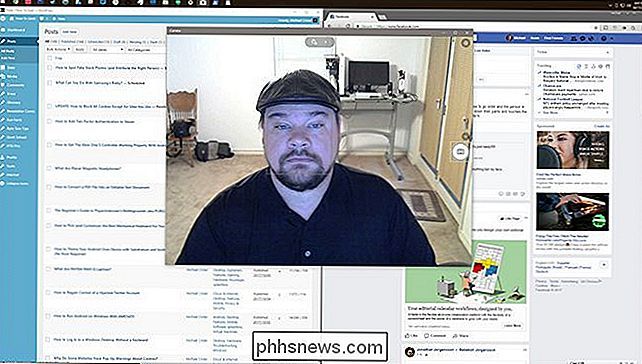
SOUVISEJÍCÍ: Jak povolit noční světlo v systému Windows 10
Nyní se chystám otevřít stejné téměř bílé okno, které jsem měl předtím, ale použijte funkci Windows 10, Night Light (Noční světlo) pro vytvoření teplejších tónů ve všech třech monitorech.
Noční světlo je funkce, která má omezit používání modré LED světla z počítačových monitorů a přenosných počítačů. Výzkum naznačuje, že tónování modrého a bílého světla, když jste blízko ke spánku (nebo by již mělo být), vám může pomoci usnout rychleji a usnout. Je navržen tak, aby fungoval automaticky, ale pro tento příklad budeme mít plnou kontrolu nad ním a použijeme dramatický červenoranžový posun na monitory, aby zmírnil světlo, které mi připomíná Edmonda Dantese na jeho Château D'If
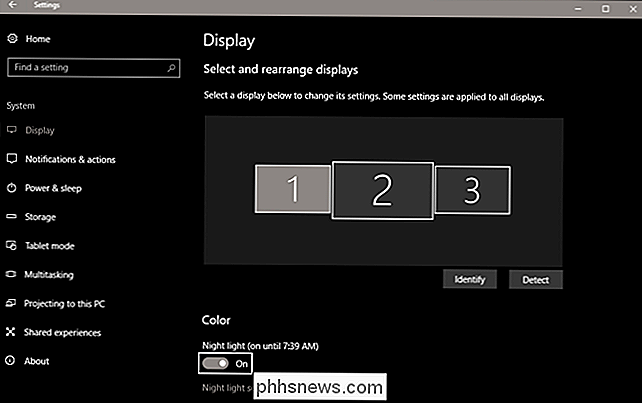
Chcete-li získat přístup k nočnímu světlu, stačí klepnout na tlačítko Windows a začít psát "Noční světlo" a pak klepnete na první výsledek. V okně "Zobrazit" klikněte na možnost "Nastavení nočního osvětlení" pod volbou Barva.
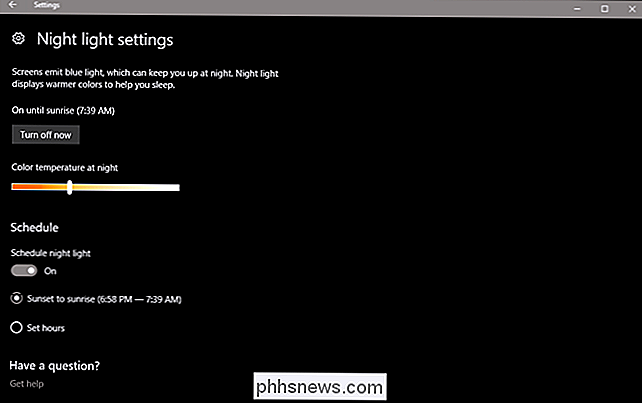
Nastavil jsem posun barev na více než polovinu do červeného / oranžového spektra, což mě moje monitory výrazně oranžové. To je mnohem více než posun, který obvykle používám, ale stále je snadné číst a zaznamenávat poznámky.
SOUVISEJÍCÍ: Jak povolit Night Shift v MacOS ke snížení Eyestrain
(Pokud používáte macOS , funkce Noční světlo se nazývá Noční posuv. K této funkci můžete přistupovat otevřením ikony Systémové předvolby v doku, následovně "Zobrazuje" a potom klepnutím na možnost Noční posuv. Podívejte se na tento článek o tom, jak jej povolit pravidelně.)
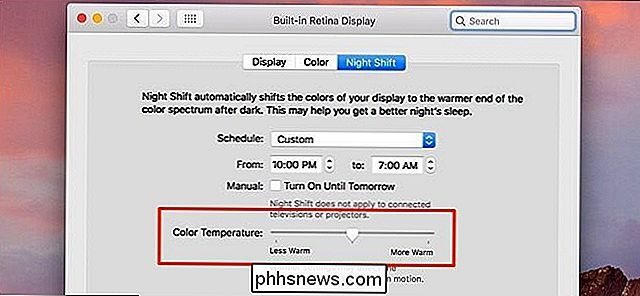
Nyní se všemi třemi monitory, které používají stejná okna jako předtím, můžete vidět, že moje tón pleti je přirozenější a méně vyprázdněné. V podstatě jsem použil moje monitory jako přirozené fotografické světla s oteplovacím filtrem.


Výsledky vypadají mnohem více pravdivě a přitažlivě k životu. No, přitažlivá, jak tvá tvář vypadá. Světelné podmínky ve zbytku místnosti jsou téměř stejné jako výše, ale přímo před kamerou je teplejší tón, který nezbavuje pokožku.
Všimněte si, že oranžová překryv bude mít vliv na vaši tvář, protože světla pocházejícího z monitorů, ale nebude to mít žádný extra oranžový efekt na obraz, který přichází od fotoaparátu k webové konferenci - to je viditelné jen pro vás. Až skončíte s konferencí, stačí nastavit filtr Noční světlo na normální úroveň nebo ji úplně vypnout, pokud jste jej dříve nepoužívali.
Pokud nemáte aktualizovanou verzi systému Windows 10 nebo MacOS, můžete na monitoru používat ruční ovládací prvky barev, abyste dosáhli téměř stejného efektu, ale je mnohem obtížnější nastavit a zapínat nebo vypínat. Lepší alternativou je F.lux, aplikace třetí strany, která dělá docela stejnou věc s celoobrazovkovým modře / oranžovým čtecím filtrem. Je k dispozici pro Windows, MacOS a Linux zdarma.
Image credit: Alejandra Higareda

Jak nastavit dvoufaktorové ověřování pro vaše Apple ID
Dvoufaktorové ověřování poskytuje pro vaše online účty další úroveň zabezpečení. Mnoho online služeb nabízí dvoufaktorovou autentizaci, včetně Apple. Nicméně, dvoufaktorová autentizace společnosti Apple potřebuje nějaké vysvětlení, neboť existuje ve dvou mírně odlišných formách. Společnost Apple pro "Apple ID" po nějakou dobu "ověřovala ve dvou krocích", ale s vydáním iOS 9 a OS X El Capitan , představili nový způsob přidání dalšího zabezpečení do vašeho Apple ID, které nazývají "dvoufaktorová autentizace".

Jak přeskupit Windows Mac s klávesnicí Khorcut
Pokud jde o uspořádání oken, MacOS zaostává ... dobře, Windows. V operačním systému Microsoft můžete snadno uspořádat dvě aplikace, takže oba způsobí polovinu obrazovky, což je ideální pro věc, jako je výzkum a psaní současně. Na MacOS však musíte provést jakoukoliv takovou úpravu. Pokud není nalezen správný program třetí strany pro danou úlohu.



